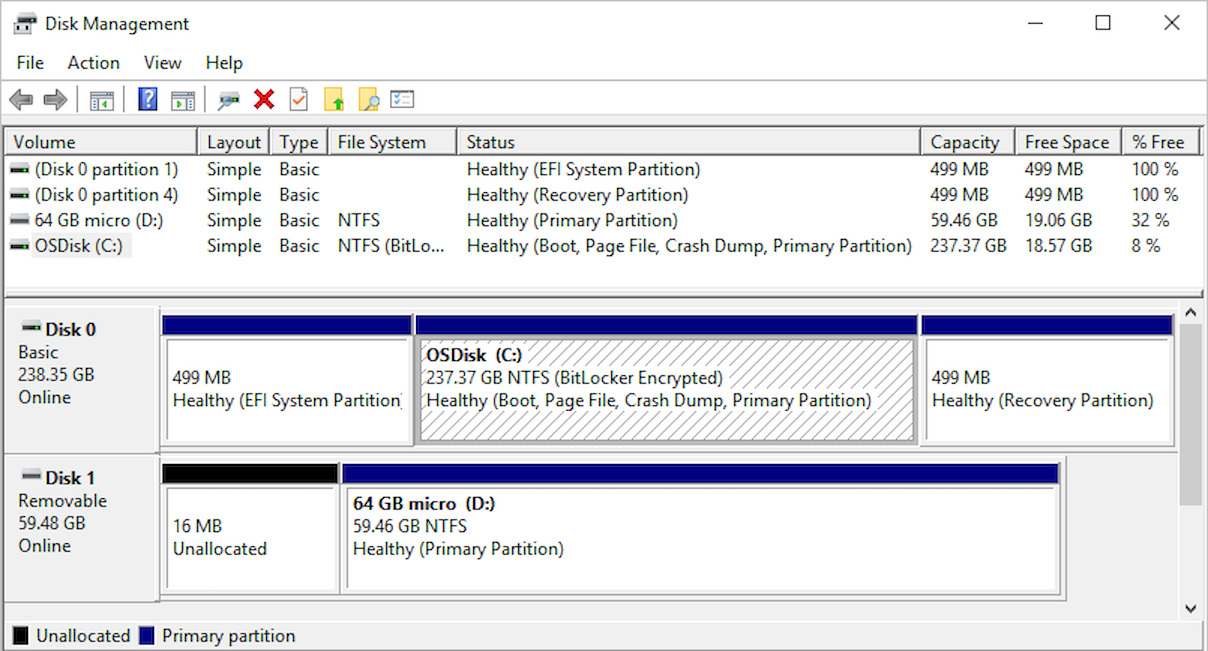ディスクの管理は、記憶域に関する高度な操作のための Windows のシステム ユーティリティです。 このユーティリティを使用すると、コンピューター上の各ドライブと各ドライブ内のすべてのパーティションに関する情報を表示できます。 このユーティリティには、統計や割り当て済みまたは使用済み領域の量など、パーティションの詳細が表示されます。
ディスク管理で実行できるタスクの一部を次に示しています。
- 新しいディスクを初期化して、コンピューターに 新しいドライブを設定する
- 同じドライブ上のボリューム内の未割り当て領域にベーシック ボリュームを拡張する
- 隣接するパーティションへの拡張を有効にするなどのために、ベーシック ボリュームまたはパーティションを圧縮する
- ドライブの文字の変更や、新しいドライブの文字の割り当て
ドライブとパーティションを表示する
次の図は、複数のドライブに関するディスクの管理の概要を示しています。 Disk 0 has three partitions, and Disk 1 has two partitions. On Disk 0, the C: drive for Windows uses the most disk space. システム操作と回復用の他の 2 つのパーティションは、より少量のディスク領域を使用しています。
Windows typically includes three partitions on your main drive, which is usually the C:\ drive:
| Partition | Purpose |
|---|---|
| ローカル ディスク (C:) | Windows オペレーティング システムのインストールを格納します。 他のアプリやファイルの共通の保存場所。 |
| EFI System | Supports the start (boot) process for the computer and operating system in modern computers. |
| Recovery | コンピューターが起動しない場合やその他の問題のシナリオで、Windows 回復操作をサポートするツールを格納します。 詳しくは、「Windows の回復オプション」を参照してください。 |
Important
Disk Management might show the EFI System and Recovery partitions as 100 percent free. ただし、これらのパーティションには、コンピューターが正常に動作するために必要な重要なファイルが格納されます。 そのため、通常、パーティションはほぼ満杯の状態になります。 そのため、これらのパーティションをいかなる方法でも変更しないことが推奨されます。
タスクのリソースを準備する
一部のディスク管理タスクでは、BitLocker 回復キーや復元ポイントなどの既存のリソースなど、システムに関する特別な情報が必要です。 次の記事は、タスクを完了するために必要な情報とリソースを準備するのに役立ちます。
- 回復ドライブを作成する
- Windows でシステムの復元ポイントを作成する
- Windows バックアップを使用して PC をバックアップおよび復元する
- BitLocker 回復キーを探す
- Windows のアップグレード後に失われたファイルを検索する
他のツールを使用するタスク
ディスク管理ユーティリティは、さまざまなドライブ タスクをサポートしていますが、一部のタスクは別のツールを使用してのみ完了することができます。
Windows の他のツールを使用して完了する必要がある一般的なディスク管理タスクを次に示しています。
- Windows のドライブの空き領域を増やす
- Windows でデータ ドライブをデフラグまたは最適化する
- Windows の記憶域スペースを使用して、独立ディスク (RAID) の冗長アレイのような複数のハード ドライブをプールする
Troubleshoot issues
ディスク管理タスクでエラーが報告された場合、または手順が想定どおりに動作しない場合は、次のいずれかのオプションを試して問題を解決してください。
- 「ディスクの管理のトラブルシューティング」記事の提案を確認します。
- Microsoft サポート コミュニティ サイトで、ファイル、フォルダー、記憶域に関する投稿を検索します。
- 質問をして、Microsoft や他のコミュニティ メンバーからのアドバイスを求めます。
- 問題に関して、Microsoft サポートにお問い合わせください。